Docker:Docker部署postgresql数据库
环境
Centos-7
Postgresql-10
docker-19
yum加载Postgresql
yum install https://download.postgresql.org/pub/repos/yum/10/redhat/rhel-7-x86_64/pgdg-centos10-10-2.noarch.rpm -y
查看Postgresql版本
yum list | grep postgresql
下载Postgresql镜像
#拉取得是版本10 docker pull postgres:10
postgis扩展的postgresql组合版本:
使用 kartoza/postgis 镜像安装:
#书写格式 kartoza/postgis:[postgres_version]-[postgis-version] 11.0-2.5 10.0-2.4 9.6-2.4 # 例如:拉取 postgresql 9.6 版本以及postgis 2.4 版本 docker pull kartoza/postgis:9.6-2.4
或参照DockerFile构建镜像:https://github.com/postgis/docker-postgis
DockerFile运行命令
# -f DockerFile路径 -t 自定义镜像名称 不要忘记 .
docker build -f /docker/dockerfile/mycentos -t mycentos .
创建宿主机映射sql目录
#这里我在var/lib/下创建 mkdir /var/lib/PostgreSqlData
构建镜像
#镜像名称修改(docker tag 镜像ID 自定义名称)
docker run --name my_postgres -v /home/data:/var/lib/postgresql -e POSTGRES_PASSWORD=****** -d -p ****:5432 postgres
--name : 自定义容器名称
-v :进行映射,本地目录:容器内路径
POSTGRES_PASSWORD:数据库密码
-p:映射端口,宿主机端口:容器端口
最后是 镜像名称:端口号
这里有个简便的命令
docker run -d --name postgres --restart always -e POSTGRES_USER='postgres' -e POSTGRES_PASSWORD='abc123' -e ALLOW_IP_RANGE=0.0.0.0/0 -v /home/postgres/data:/var/lib/postgresql -p 5432:5432 -t postgis
- -e ALLOW_IP_RANGE=0.0.0.0/0,这个表示允许所有ip访问,如果不加,则非本机 ip 访问不了
- -e POSTGRES_USER=abcuser 用户名
- -e POSTGRES_PASS=‘abc123’ 指定密码
进入postgres容器
docker exec -it 容器ID bash
更新软件源
#更新软件源列表 apt-get update #安装vim apt-get -y install vim
配置远程访问
#切换到目录/var/lib/postgresql/data
cd /var/lib/postgresql/data
编辑postgresql.conf文件
#修改:在所有IP地址上监听,从而允许远程连接到数据库服务器: listening_address: '*'
编辑pg_hba.conf文件
#添加或修改:允许任意用户从任意机器上以密码方式访问数据库,把下行添加为第一条规则: host all all 0.0.0.0/0 md5
修改编码格式
update pg_database set encoding = pg_char_to_encoding('UTF8') where datname = 'basemap'
查看pg版本
show server_version; # 或者 select version();
尝试登录
#登录数据库
psql -U postgres -W
重点:报错 psql: FATAL: Peer authentication failed for user "postgres"
问题一:
#peer(不可信),trust(可信),md5(加密)
修改 /etc/postgresql/10/main/pg_hba.conf 文件
找到下面这行
local all postgres peer
修改成md5(加密) (或改成 trust(可信))
local all postgres md5
问题二:
切换操作用户
#切换成postgres用户 su postgres
尝试登录,成功。
重启容器
docker restart 容器name
完成!
推荐github路径:postgres+postgis多版本部署DockerFile文件集:https://github.com/postgis/docker-postgis
本文作者:怒吼的萝卜
本文链接:https://www.cnblogs.com/nhdlb/p/12517610.html
版权声明:本作品采用知识共享署名-非商业性使用-禁止演绎 2.5 中国大陆许可协议进行许可。


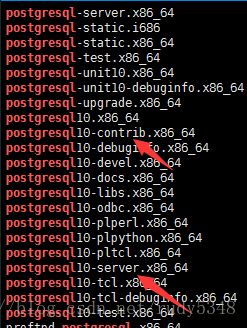



【推荐】编程新体验,更懂你的AI,立即体验豆包MarsCode编程助手
【推荐】凌霞软件回馈社区,博客园 & 1Panel & Halo 联合会员上线
【推荐】抖音旗下AI助手豆包,你的智能百科全书,全免费不限次数
【推荐】博客园社区专享云产品让利特惠,阿里云新客6.5折上折
【推荐】轻量又高性能的 SSH 工具 IShell:AI 加持,快人一步